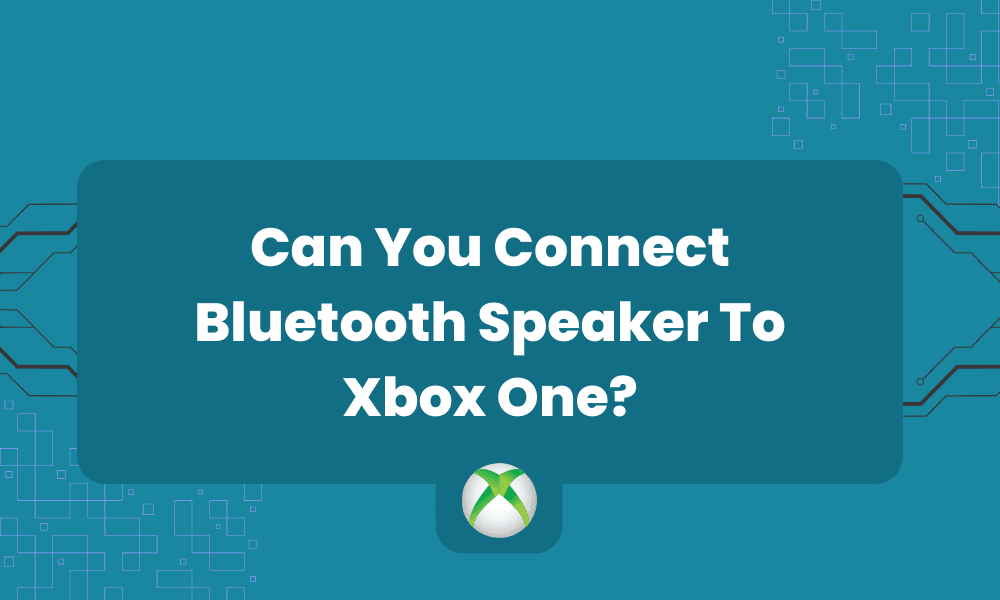A todo el mundo le gusta jugar en multijugador. Buscando una guía sobre ¿Puedes conectar un altavoz Bluetooth a Xbox One?
En este tutorial, tenemos una guía detallada sobre ¿Puedes conectar un altavoz Bluetooth a Xbox One?
Siga todos los pasos correctamente. Consulte nuestras Preguntas frecuentes para obtener más información para resolver el problema.
Los videojuegos en línea pueden ser una forma de ayudar a complementar el aprendizaje de su hijo y enseñarle habilidades clave para la vida. Muchos jugadores revelan que jugar en línea se trata de crear vínculos y coordinación. Los videojuegos son muy entretenidos y pueden enganchar a cualquier persona de cualquier edad.
¿Puedes conectar un altavoz Bluetooth a Xbox One?
Los parlantes Bluetooth son pequeñas cajas de sonido portátiles que no están conectadas a nada. Si su pantalla está demasiado lejos de su sofá y no puede disfrutar tranquilamente de ningún BGM de los juegos sin explotarlo y enojar a todos los que lo rodean, entonces un altavoz Bluetooth puede ser su solución. Lea a continuación para saber si puede conectar un altavoz Bluetooth a Xbox one.
También puede aprender a utilizar un auricular USB en Xbox one.
Conexión de altavoces Bluetooth a Xbox One: guía paso a paso
Como ya te habrás dado cuenta, no hay una forma directa de conectar dispositivos Bluetooth a Xbox One, ya que no tiene un III estándar. Eso no significa que no puedas solucionarlo. Hay varias soluciones que puede adoptar en esta situación,
- Uso de un transmisor Bluetooth
- usando un teléfono inteligente
¿Cómo conectar el altavoz Bluetooth a Xbox a través de un transmisor?
Paso 1: Encienda el transmisor. Es posible que encuentre un botón o un interruptor de palanca en el costado del dispositivo. Enciéndelo.
Paso 2: Ahora, conecta el transmisor Bluetooth con la Xbox usando un cable de alimentación USB. Pon el cable en el puerto que dice “DC EN” y haga una copia de seguridad con el puerto USB en la parte posterior de la Xbox. El transmisor se encenderá y estará listo para emparejarse.
Paso 3: Acerque mucho su altavoz Bluetooth al transmisor después de encenderlo, para que los dispositivos puedan emparejarse. Por lo general, toma alrededor de unos segundos. Cuando las luces parpadeantes se vuelven estables, esa es la señal de que se ha emparejado.
Etapa 4: Tome el cable óptico que viene con el transmisor. Conéctelo al puerto etiquetado como “Óptico” y conecta el otro extremo a la Xbox.
Paso 5: ¡Comienza a jugar y disfruta de música clara!
La ventaja de usar un transmisor es que puede controlar el grado de latencia a través de dispositivos Bluetooth avanzados, y el rango también se puede actualizar según cuánto gaste. Después de que su altavoz Bluetooth esté conectado, puede moverse con él dentro de la distancia recomendada y seguir recibiendo una fuente de audio clara. Tenga en cuenta que si el transmisor se desconecta, también lo hará el altavoz Bluetooth.
¿Cómo conectar un altavoz Bluetooth a Xbox usando un teléfono inteligente?
También puede usar su teléfono inteligente en lugar de un transmisor. Así es cómo,
Paso 1
Enciende tu Xbox y haz clic en el icono de tu perfil en la parte superior izquierda.
Paso 2
2: Desplácese hacia abajo, seleccione Configuración y haga clic en “Dispositivo y conexiones.”
Paso 3
Haga clic en “Funciones remotas”, luego verifique si la opción de función remota está activada. Marque la casilla con “Habilitar funciones remotas” título. Y encontrar “Modo de energía” desde la derecha y asegúrese de que esté configurado en “Instantáneo.” Esta pequeña maniobra permitirá el acceso remoto a su acceso desde otros dispositivos.
Etapa 4
Encienda el altavoz Bluetooth; por lo que está en modo de emparejamiento.
Paso 5
Habilite Bluetooth en su teléfono inteligente; si el altavoz no aparece de inmediato en los dispositivos disponibles, realiza una búsqueda manual y conéctalo con tu teléfono.
Paso 6
Descarga Xbox desde App Store, instálalo e inicia sesión en tu perfil.
Paso 7
Toque la opción de conexión de los iconos en la parte superior derecha; tendrá un pequeño logotipo de wi-fi.
Paso 8
Elegir “Juego remoto en este dispositivo” de la barra inferior. Y presiona “Continuar.”
Paso 9
Una vez que haya establecido un enlace entre sus dispositivos, se le pedirá que se conecte a un controlador. Si ya lo tiene conectado, entonces presione “De todas maneras, continúe.” O puede conectarlo manualmente a través de “Configuración de Bluetooth.”
Paso 10
Navegue por la interfaz con su controlador; debería poder escuchar el sonido de su altavoz. Eso significa que se ha conectado con éxito.
Mantenga su teléfono y altavoz Bluetooth a una distancia razonable para que no se desacoplen, ¡y listo! Aunque para que este método funcione sin problemas, asegúrate de que el teléfono y tu consola estén conectados al mismo wi-fi. Y la frecuencia del enrutador es de al menos 5 Ghz o más. Y disfruta de juegos incesantes.
Si su caja de resonancia tiene un programa de salida óptica, también puede elegir usar el cable de enlace TOS. Pero antes de usarlo, asegúrese de que su consola Xbox y la TV/PC estén conectadas a través del cable HDMI. De lo contrario, no obtendrá ningún feed de audio o video.
Preguntas frecuentes:
¡Sí tu puedes! Ya sea con cable o inalámbrico, puede encontrar muchas maneras de configurar sus auriculares. Los cableados deben conectarse directamente al puerto de la consola. Para conectar auriculares inalámbricos, siga los pasos de cómo conectamos los altavoces Bluetooth.
Compruebe si la configuración de audio está mal. A veces, al desconectar el altavoz de un dispositivo a otro, la configuración anterior puede establecerse accidentalmente en los valores predeterminados y, en ese momento, no tendrá una experiencia agradable. Tendrás que cambiar la configuración entonces. El sonido también puede estar silenciado, asegúrese de estar atento a eso también.
¡Hay! Ahora puedes acceder a tu perfil de Xbox desde tu teléfono. Simplemente vaya a la tienda de aplicaciones de su teléfono, luego busque Xbox y verá una aplicación con el ícono verde de Xbox, desarrollada por Microsoft Corporation. Instálelo en su teléfono inteligente, inicie sesión en su cuenta y manténgase conectado con sus amigos y actualizaciones del juego en cualquier lugar.
Sí, Xbox One es compatible con dispositivos Bluetooth. Sin embargo, no puede encontrar la opción directamente a través de la itinerancia “ajustes” sección. Hay algunas soluciones para hacer que Xbox sea compatible con dispositivos Bluetooth. Por ejemplo, puede usar dongles Bluetooth, transmisores ópticos, adaptadores Bluetooth, la aplicación Xbox, etc., para conectar el juego a la tecnología inalámbrica.
toma final
Los dispositivos Bluetooth han llevado la portabilidad a otro nivel; no tienes que sentarte cerca de la televisión o la computadora para estar conectado a la música. Entonces, ¿por qué deberían comprometerse los jugadores? ¡Sigue los pasos que discutimos anteriormente y mejora tu experiencia de juego!
Esperamos que haya resuelto con éxito el problema de ¿Puedes conectar un altavoz Bluetooth a Xbox One?
Si tiene algún problema, no dude en comentar a continuación y háganoslo saber.